
თანამედროვე სამყაროში ნებისმიერ ადამიანს აქვს პირადი სივრცის განუყოფელი უფლება. თითოეულ ჩვენს კომპიუტერს აქვს ინფორმაცია, რომელიც არ არის განკუთვნილი სხვა ადამიანების გადაჭარბებული თვალებისთვის. განსაკუთრებით მწვავე პრობლემა კონფიდენციალურობის პრობლემა ხდება, თუ არსებობს რამდენიმე სხვა პიროვნება PC- ზე.
Windows- ში, სხვადასხვა ტიპის ფაილები, რომლებიც არ არის განკუთვნილი საერთო ხელმისაწვდომობისთვის, შეიძლება იყოს, რომ ისინი არ იქნება ნაჩვენები დირიჟორის დროს.
დამალული ფარული ფოლდერები Windows 8
როგორც წინა ვერსიებში, ფარული ელემენტების ჩვენება გამორთულია. მაგრამ, მაგალითად, ვინმემ ხელი შეუწყო ოპერაციული სისტემის პარამეტრებს, ფარული ფოლდერები დირიჟორს გამჭვირვალე ობიექტების სახით გამოჩნდება. როგორ ამოიღონ შენი თვალებიდან? არაფერია ადვილი.სხვათა შორის, თქვენს კომპიუტერში ნებისმიერი საქაღალდის დამალვა სხვადასხვა პროგრამული უზრუნველყოფის დეველოპერებისთვის მესამე მხარის სპეციალიზებული პროგრამული უზრუნველყოფის დამონტაჟების გზით. ქვემოთ მოყვანილი ბმულები შეიძლება შეიცავდეს ამ პროგრამების სიას და წაიკითხეთ დეტალური ინსტრუქციები Windows- ში ინდივიდუალური დირექტორიაში.
Წაიკითხე მეტი:
პროგრამების დამალვა ფოლდერები
როგორ დამალვა საქაღალდე კომპიუტერზე
მეთოდი 1: სისტემის პარამეტრები
Windows 8 აქვს ჩამონტაჟებული შესაძლებლობა ფარული დირექტორიების ხილვადობის შექმნის შესაძლებლობას. ხედი შეიძლება შეიცვალოს საქაღალდეებისთვის მომხმარებლის მიერ მომხმარებლის მიერ მომხმარებლის მიერ დანიშნულ სტატუსთან და სისტემაში დახურულ ფაილებთან.
და რა თქმა უნდა, ნებისმიერი პარამეტრი შეიძლება გაუქმდეს და შეიცვალა.
- ქვედა მარცხენა კუთხეში Desktop, დააწკაპუნეთ დაწყება ღილაკს, მენიუში ჩვენ გვყავს "კომპიუტერული პარამეტრები" Gear ხატი.
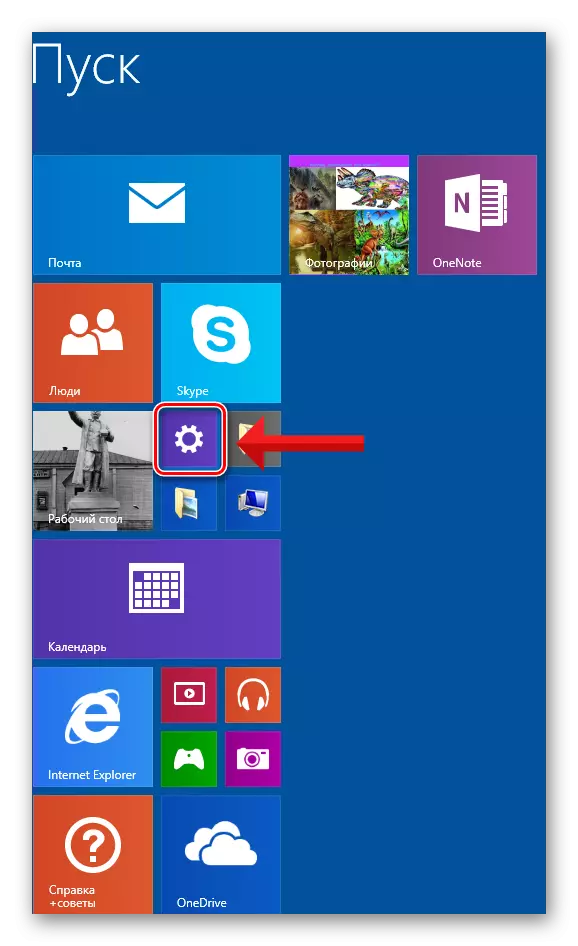
- PC პარამეტრების tab- ზე, აირჩიეთ პანელი. ჩვენ ვიმყოფებით Windovs პარამეტრები.
- ფანჯარაში, რომელიც ხსნის, ჩვენ გვჭირდება სექცია "რეგისტრაცია და პერსონალიზაცია".
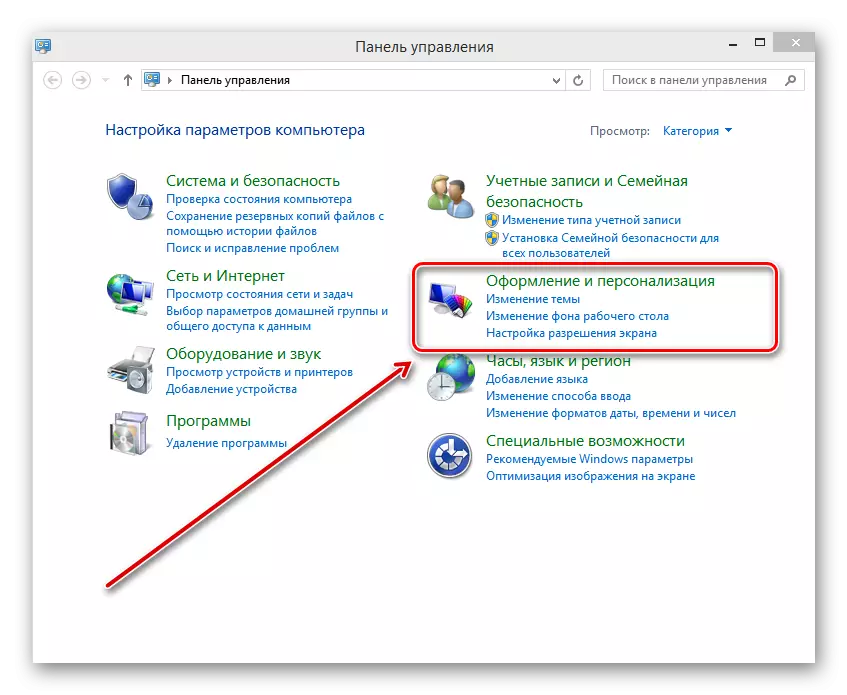
- მომდევნო მენიუში, დააჭირეთ მაუსის მარცხენა ღილაკს ფოლდერის პარამეტრების ბლოკზე. ეს არის ის, რაც ჩვენ გვჭირდება.
- ფოლდერის პარამეტრების ფანჯარაში აირჩიეთ Tab. ჩვენ ვსაუბრობთ ნიშნები საპირისპირო strings "არ აჩვენებს ფარული ფაილები, საქაღალდეები და დისკები" და "დამალვა დაცული სისტემის ფაილი". დაადასტურეთ "ვრცელდება" ღილაკზე ცვლილებები.
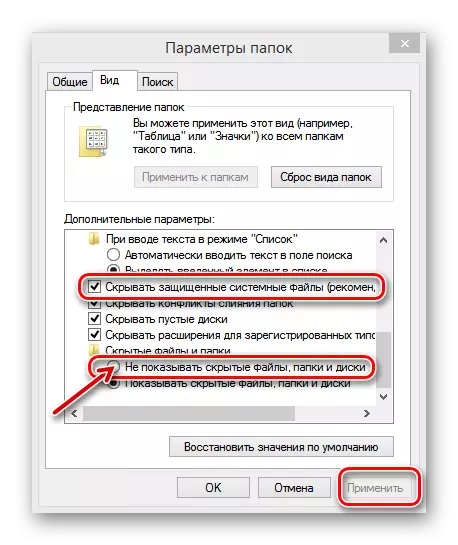
- მზად არის! დამალული ფოლდერები უხილავი გახდა. საჭიროების შემთხვევაში, თქვენ შეგიძლიათ აღადგინოთ მათი ხილვადობა ნებისმიერ დროს, მოხსნის შემოწმების ზემოხსენებულ სფეროებში.
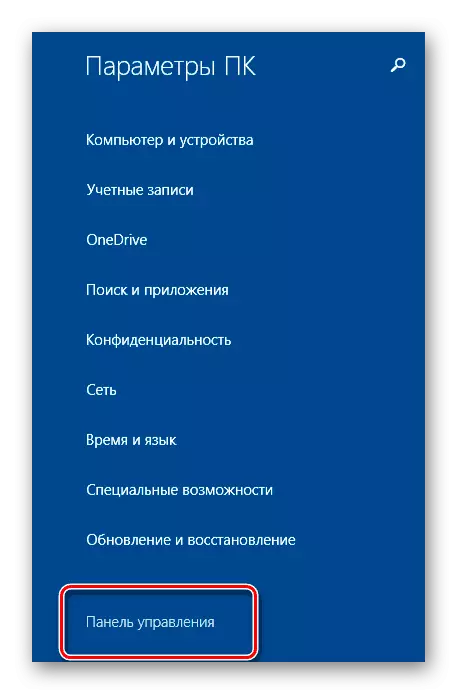
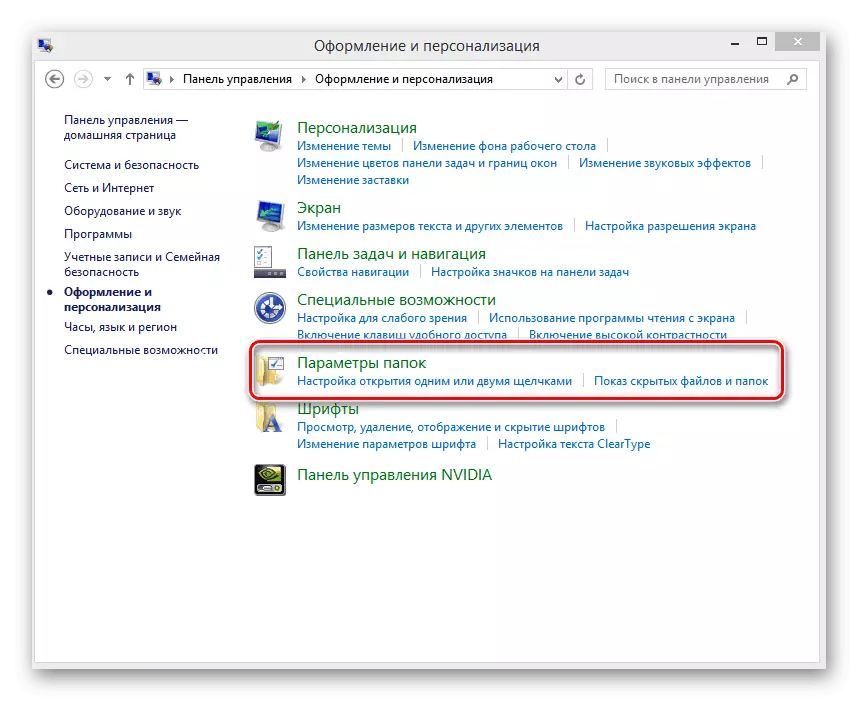
მეთოდი 2: სარდლობის ხაზი
ბრძანების ხაზის გამოყენებით, თქვენ შეგიძლიათ შეცვალოთ ერთი კონკრეტული შერჩეული საქაღალდის ჩვენება. ეს მეთოდი უფრო საინტერესოა, ვიდრე პირველი. სპეციალური ბრძანებების მეშვეობით, შეცვალეთ ფოლდერის ატრიბუტი ფარული და სისტემური. სხვათა შორის, ზოგიერთი მიზეზის უმრავლესობის მიზეზების უმეტესობა იგნორირებას უკეთებს Windows Command- ის ხაზის ფართო შესაძლებლობებს.
- არჩევა საქაღალდე გსურთ დამალვა. მარჯვენა მაუსის დაწკაპუნებით, Call კონტექსტური მენიუ და შეიყვანეთ "თვისებები".
- მომდევნო ფანჯარაში, "ზოგადი" ჩანართზე მდებარეობის ხაზიდან, კოპირება შერჩეული საქაღალდეში ბუფერში. ამისათვის LKM გამოყოფს სიმებიანი მისამართით, დააჭირეთ მასზე PKM და დააჭირეთ "ასლი".
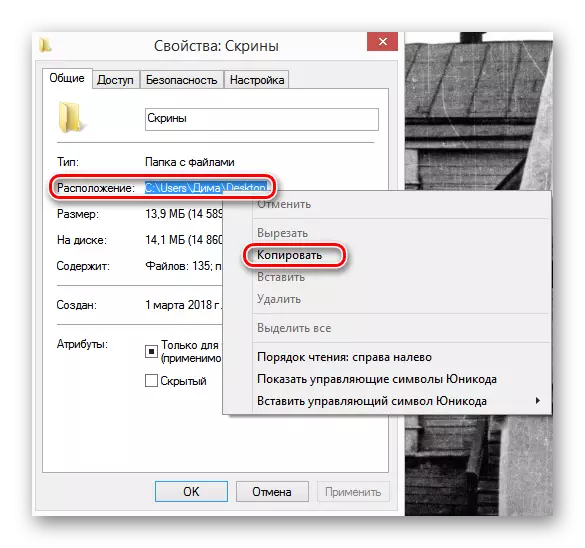
- ახლა აწარმოებს ბრძანებათა ხაზს კლავიატურის გასაღები და r კლავიატურაზე. "Run" ფანჯარაში, შეიტანეთ "CMD" ბრძანება. დააჭირეთ "Enter".
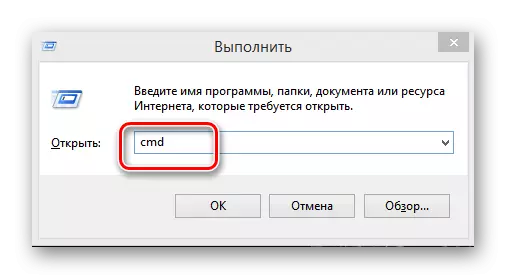
- Attrib + H + S ბრძანებათა Prompt, ჩადეთ გზას საქაღალდეში, დაამატეთ მისი სახელი, აირჩიეთ მისამართი შეთავაზებები. დაადასტურეთ ცვლილებები ატრიბუტში "Enter".
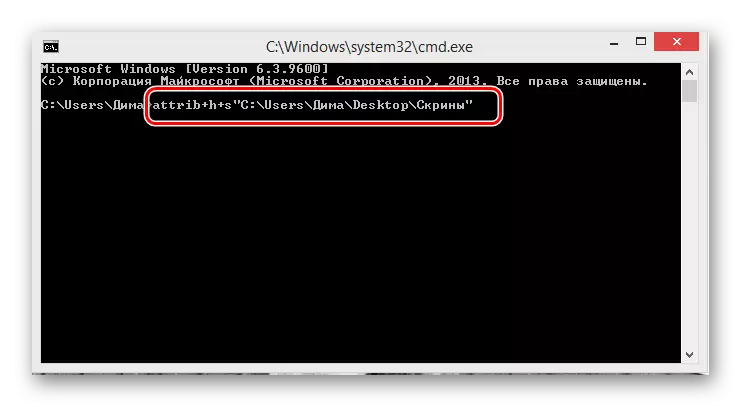
- თუ თქვენ უნდა გააკეთოთ დირექტორია კვლავ, თქვენ ვრცელდება Attrib-H-S ბრძანება, მაშინ გზა საქაღალდეში შეთავაზებები.
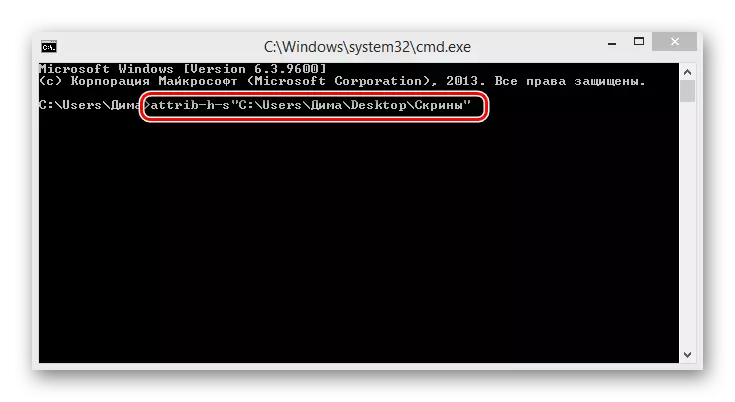
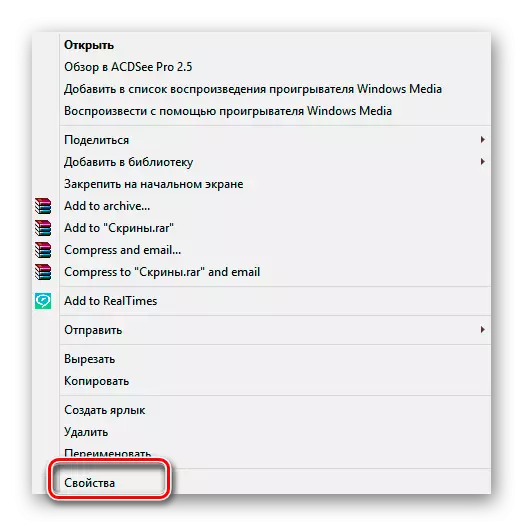
დასასრულს, მინდა შევახსენო ერთი მარტივი სიმართლე. სტატუსის დირექტორია მინიმალური და შეცვლის მისი ეკრანის რეჟიმი სისტემაში არ დაიცავს თქვენს საიდუმლოებას გამოცდილი მომხმარებლის excuses. დახურული ინფორმაციის სერიოზული დაცვა, მონაცემთა დაშიფვრის გამოყენება.
აგრეთვე იხილე: შექმენით უხილავი საქაღალდე კომპიუტერზე
